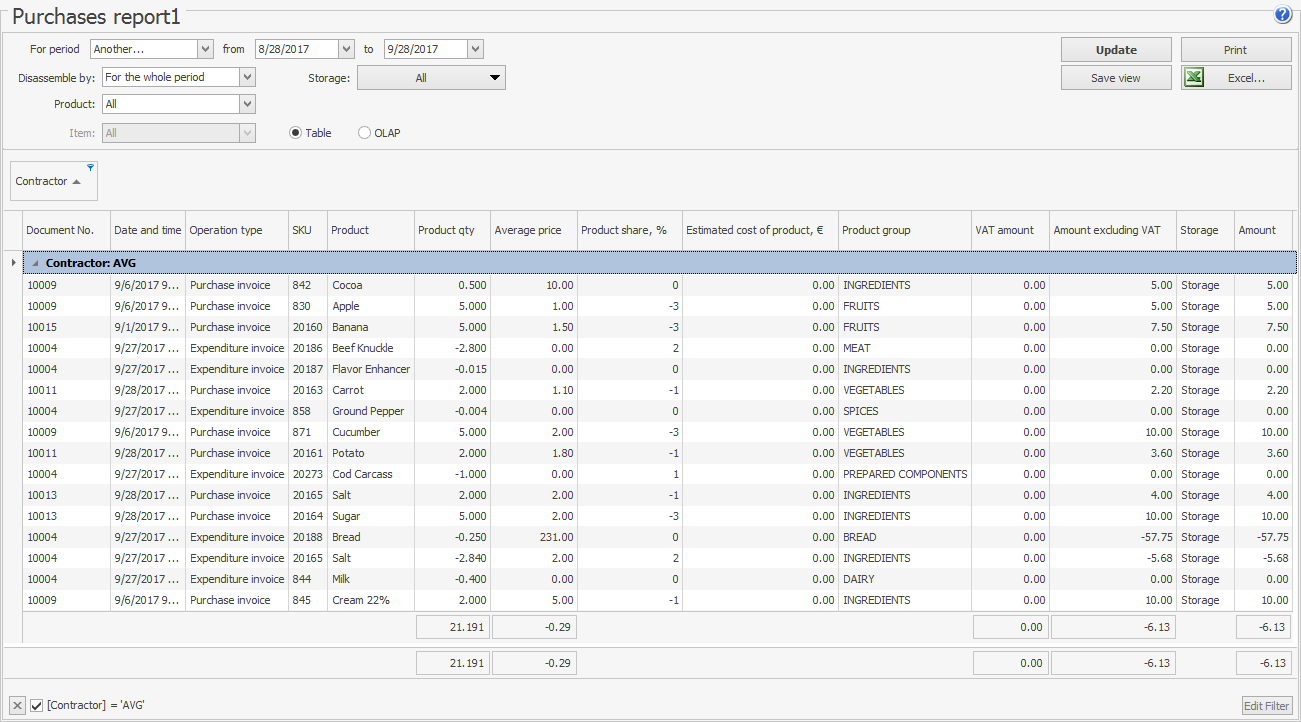Raport konfigurowalny
Jeśli chcesz analizować dowolny aspekt przepływu towarów i zasobów materiałowych, który nie jest odzwierciedlony w standardowych raportach udostępnianych przez system, możesz stworzyć własny raport z wybranym zestawem parametrów. W tym celu użyj Zarządzanie zapasami (lub Raporty) > Raporty konfigurowalne.
Użytkownik musi posiadać uprawnienia B_VREPORT - „Podgląd raportów konfigurowalnych” oraz B_EREPORT - „Edycja raportów konfigurowalnych”, aby pracować z raportami konfigurowalnymi. Domyślnie takie uprawnienia mają tylko administratorzy systemu.
Tworzenie własnego raportu ma szereg specyficznych cech, dlatego możesz skorzystać z jednego z istniejących raportów podczas jego tworzenia (po wybraniu go w menu otworzy się lista). Wybierz najbardziej odpowiedni raport na podstawie zestawu parametrów i kliknij przycisk Kopiuj. Otworzy się okno do ustawiania parametrów raportu.
W tym oknie możesz ustawić następujące parametry:
- Nazwa – nazwa raportu.
- Szczegółowość – wskaźniki, według których dane mają być wyświetlane (kolumny tabeli). Kliknięcie tego przycisku otworzy listę parametrów, według których możesz zagłębić raport. W tabeli poniżej znajduje się lista wskaźników, które będą wyświetlane w raporcie po wybraniu konkretnego parametru szczegółowości. Aby wyświetlić parametr w raporcie, zaznacz go znakiem wyboru obok nazwy.
Wskaźnik Kwota będzie zawsze obecny w każdym raporcie.
-
Nazwy kolumn – nazwy, które będą definiować wskaźniki wymienione w powyższej tabeli, na przykład:
Udział produktu, % — udział produktu (w procentach) w koszcie sprzedaży za wybrany okres.
-
Uwzględnij w raporcie – parametr określający konieczność wyświetlania informacji o operacjach, które spowodowały wzrost i/lub spadek ilości towarów w magazynach.
-
Komentarz – dodatkowe informacje, na przykład opis raportu.
-
Filtry – parametry, według których dane raportu są ograniczane (faktury, magazyny, kontrahenci, typy operacji). Aby filtr był zastosowany, należy zaznaczyć go znakiem wyboru. Wartości wybiera się z listy, która otwiera się po kliknięciu przycisku. W oknie raportu znajduje się także pole do wyboru magazynów, gdy chcesz stworzyć raport z podziałem na różne magazyny.
| Parametr | Wyświetlane wskaźniki / kolumny |
|---|---|
| Towar/półprodukt | Produkt 2, Ilość 2, Cena 2 |
| Grupa towarów/półproduktów | Grupa produktów 2 |
| Grupa produktów | Grupa produktów 1 |
| Data operacji/dokumentu | Data i godzina |
| Składnik | Produkt 1, Ilość 1, Cena 1 |
| Kategoria towaru/półproduktu | Kategoria produktu 2 |
| Kategoria produktu | Kategoria produktu 1 |
| Kontrahent | Kontrahent |
| Magazyn / konto korespondujące | Magazyn / Konto 2 |
| VAT | Kwota VAT, Kwota bez VAT |
| Numer operacji/dokumentu | Numer operacji |
| Magazyn główny | Magazyn 1 |
| Stawka VAT | Stawka VAT |
| Typ operacji/dokumentu | Typ operacji |
Oprócz pól umożliwiających wybór żądanego okresu, w oknie raportu znajdują się także pola Produkt 1 i Produkt 2. „Produkt 1” oznacza towary lub półprodukty zarejestrowane na magazynie lub odpisane na/z magazynu, „Produkt 2” oznacza towary lub półprodukty odpisane zgodnie z recepturą w wyniku sprzedaży lub zarejestrowane na magazynie zgodnie z zapisami produkcyjnymi. Możesz filtrować dane raportu, wybierając konkretne wartości w tych polach.
Utworzony raport możesz otworzyć w specjalnym oknie podglądu, klikając przycisk Drukuj. Następnie możesz wydrukować raport. W tym oknie możesz także zmienić widok raportu, skonfigurować ustawienia wydruku, przenieść dane raportu do plików w różnych formatach oraz wysłać plik raportu e-mailem.
Pracownik posiadający uprawnienie „Edycja raportów konfigurowalnych” (B_EREPORT) może zapisać ustawienia raportu, klikając Zapisz widok i przywrócić je przy następnym logowaniu. Dotyczy to danych wejściowych, ustawionych filtrów, sortowania i grupowania oraz konfiguracji kolumn.
Raport cen towarów od różnych dostawców
Kupujesz ten sam produkt od różnych dostawców i chcesz śledzić zmiany jego ceny. W tym celu użyjesz Raportu zakupów według towarów i stworzysz z niego własny raport. Aby to zrobić:
- Kliknij Kopiuj.
- Zmień nazwę raportu.
- Wybierz parametry Kontrahenci oraz Data operacji/dokumentu.
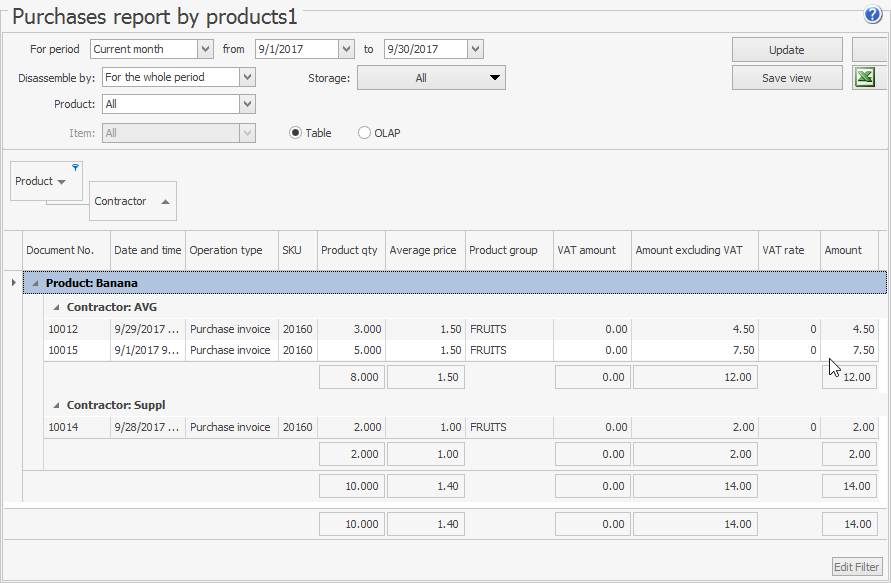
- Możesz ustawić własne nazwy kolumn raportu. Na przykład zmień Kontrahent na Dostawca.
- Wprowadź swoje komentarze i zapisz raport.
Aby wygenerować raport, kliknij Pokaż i dwukrotnie kliknij w wiersz odpowiadający raportowi. Określ okres raportowania i kliknij Aktualizuj. Zobaczysz listę towarów z ceną, ilością i kwotą oraz dostawcą.
Aby porównać ceny, pogrupuj dane raportu według produktu. Zobaczysz, od których dostawców i po jakich cenach kupowałeś w okresie raportowania dany produkt.
Porównaj ceny tego samego produktu od różnych dostawców. Wpisz jego nazwę w polu Produkt i kliknij Aktualizuj. Posortuj kolumnę Średnia cena rosnąco i zobaczysz, który dostawca obecnie ma wyższe ceny na produkt.
Aby zobaczyć, w które dni w okresie raportowania towar był przyjmowany, usuń grupowanie według dnia transakcji i ustaw wyświetlanie danych raportu według dnia. Kliknij Aktualizuj. Zobaczysz, jak zmieniała się cena tego produktu.
Aby zobaczyć wahania cen danego produktu u każdego dostawcy, dodaj grupowanie według dostawcy.
Raport asortymentu towarów od różnych dostawców
Chcesz zoptymalizować koszty transportu i potrzebujesz informacji, jaki asortyment produktów oferuje dostawca. W tym celu przefiltruj Raport zakupów według dostawcy, korzystając z parametrów: Grupa produktów, Kategoria produktu oraz Składnik.
Aby uzyskać informacje o zakupach dla każdego dostawcy, pogrupuj dane raportu według Kontrahentów.
Możesz także uzyskać informacje o zakupach konkretnego produktu. Wpisz jego nazwę w polu Produkt i kliknij Aktualizuj.